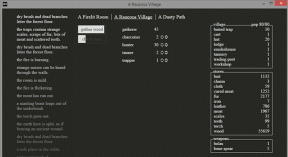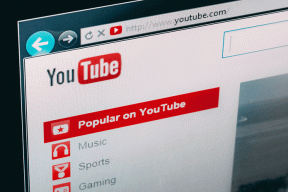Dal-E 2로 멋진 이미지를 만드는 7가지 팁
잡집 / / April 04, 2023
Dall-E 2가 인터넷을 강타하는 것을 처음 보았을 때 우리는 한 가지 질문에 대해 숙고했습니다. AI 도구가 모든 것을 끝내면 무엇을 해야 할까요? 답은 우리가 할 일이 많다는 것입니다. 이러한 AI 도구를 사용하여 최상의 결과를 얻으려면 많은 노력이 필요합니다. 그리고 이 기사에서는 Dall-E 2를 최대한 활용하는 데 도움이 되는 몇 가지 팁을 보여드리고자 합니다.

재미있는 사실은 구인 게시판에서 'Prompt Engineers'를 채용하는 많은 역할을 보았습니다. 이러한 프롬프트 기반 AI에 입력을 제공하는 것과 관련된 작업입니다. 이는 인간과 AI 도구가 함께 작동해야 한다는 충분한 증거입니다. Dall-E 2도 마찬가지입니다. 따라서 출력 결과를 개선하기 위한 몇 가지 팁과 요령으로 이 가이드를 만들었습니다.
Dal-E 2를 사용하는 동안 사용자의 유일한 입력은 텍스트 기반 프롬프트입니다. 따라서 이러한 팁의 대부분은 프롬프트를 다르게 정교화하는 것과 관련됩니다. 이 가이드를 읽으면서 프롬프트를 디자인하는 방법, 추가해야 하는 모든 세부 정보 및 이를 추가하는 가장 좋은 방법을 이해하게 될 것입니다. 의 시작하자.
1. 프롬프트를 자세히 설명하십시오.
가능한 최선의 방법으로 이 팁을 요약할 수 있는 방법은 다음과 같습니다. Dall-E 2를 개인 그래픽 디자이너로 생각하고 그 또는 그녀와 대화를 나누고 있다고 상상해 보십시오. 일러스트레이션에서 원하는 모든 것을 실제로 설명할 것입니다.
Dall-E 2도 마찬가지지만 이러한 지침을 문장으로 구성해야 합니다. 따라서 디자인에 원하는 모든 것을 추가하십시오. 귀하의 프롬프트가 이상하거나 본질적으로 너무 구체적이라고 판단하지 마십시오. 그것은 AI이고 당신이 지시를 많이 주면 눈살을 찌푸리지 않을 것입니다.
여기에 약간의 예가 있습니다. 달 위를 걷는 로봇의 일러스트를 만들어 봅시다. 이것은 결과가 당신에게 줄 것입니다.

음, 몇 가지 불만 사항이 있을 수 있습니다.
- 로봇이 왜이렇게 얄팍해보이지?
- 로봇의 애니메이션 버전을 얻은 이유는 무엇입니까?
- 그리고 로봇이 달에 있어야 하는데 뒤에 달이 있는 이유는 무엇입니까?
Dall-E 2는 속임수라고 선언하고 다시 돌아가기로 결정하기 전에 멋진 트릭을 제공하는 Canva - 자지 않고 기다리다. 잠시 시간을 내어 더 많은 지침을 제공하겠습니다. 당신의 소원은 참으로 그 명령입니다.
지금 이것을 보십시오. 이제 필요에 맞게 '현실적'이라는 단어를 추가했으며 로봇과 배경도 설명했습니다. 이것이 결과를 크게 개선했다는 데 동의하므로 가능한 한 많은 세부 정보를 제공해야 합니다.

그러나 추가할 수 있는 추가 세부 정보는 무엇입니까? 기사의 다음 몇 섹션을 읽으면 더 많은 것을 이해할 수 있습니다. 그러나 먼저 다른 가장 중요한 측면인 배경 설정을 살펴보겠습니다.
2. 배경에 대한 세부 정보를 제공해야 합니다.
이전 그림에서 우리가 겪었던 문제 중 하나는 배경이었습니다. 자세한 내용을 추가하기 전까지는 상당히 터무니없었습니다. 간단히 말해서 배경을 설명하는 것은 전경에 있는 물체만큼 중요합니다. 다른 예를 살펴보겠습니다. 야생으로 가서 Thor가 타코를 먹는 것을 상상해 봅시다.
아래 이미지를 살펴보십시오. 프롬프트 '를 사용하면 얻을 수 있는 것입니다.망치를 옆에 두고 화를 내며 타코를 먹는 토르‘.
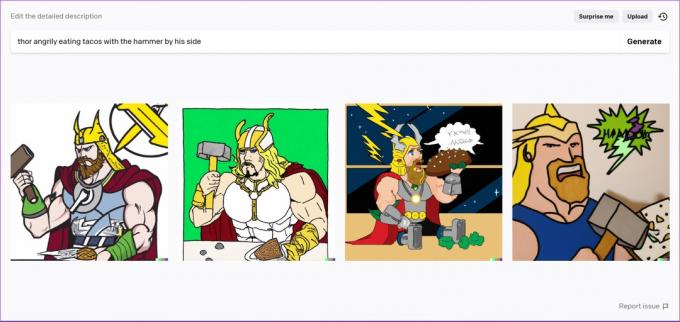
음, 배경은 존재하지 않으며 더 많은 세부 사항을 추가하여 이 그래픽을 훨씬 더 좋게 만들 수 있는 가능성이 있습니다. 프롬프트를 평가해 봅시다.
프롬프트 = 메인 캐릭터 + 기본 활동 + 활동 중 감정 + 임의의 특정 세부 정보
프롬프트 = 토르 + 타코 먹기 + 화가 나서 + 옆에서 망치
이미지의 주요 주제에 많은 관심을 기울였습니다. 하지만 캐릭터가 어디에서 활동을 하고 있다고 상상하시나요? 설정은 어떤가요? 예제 프롬프트를 수정해 보겠습니다.
프롬프트 = 메인 캐릭터 + 기본 활동 + 활동 중 감정 + 임의의 특정 세부 정보 + 활동이 진행되는 곳 + 배경에 대한 임의의 특정 세부 정보
프롬프트 = 토르 + 타코 먹기 + 화가 나서 + 옆에서 망치+ In a Taco Bell + Asgard에 위치
아래 이미지를 살펴보세요. 배경 정보가 없는 것보다 훨씬 낫습니다. 따라서 배경에 대해 한두 가지 세부 사항을 설명하는 것이 참으로 가치가 있다고 결론을 내릴 수 있습니다.
추가 세부 정보(Eating Angrily, Taco Bell 또는 Asgard)가 약간 추가될 수 있기 때문에 이미지가 세련되지 않은 것을 알 수 있습니다. 따라서 어떤 경우에는 더 정제된 결과를 위해 더 적은 세부 정보를 사용하는 것이 더 나을 수 있습니다. 그러나 배경에 대한 세부 정보를 하나 이상 추가하십시오.
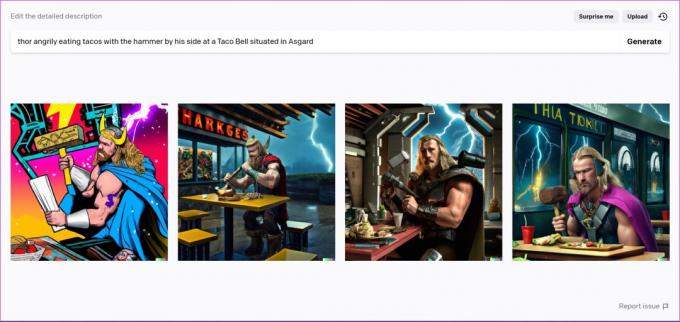
팁: 팬이라면 놓칠 수 없는 멋 토르 라그나로크 월페이퍼 당신의 PC를 위해.
따라서 이제 Dall-E를 사용하는 가장 중요한 두 가지 팁을 명확하게 알 수 있습니다. 생성된 AI 아트를 추가로 수정하고 자신만의 것으로 만들기 위해 무엇을 더 가지고 놀 수 있는지 살펴보겠습니다.
3. 예술 스타일 지정
결과를 향상시키는 좋은 방법은 예술의 스타일을 지정하는 것입니다. '디지털 아트', '중세 그림'과 같은 태그 또는 '반 고흐 스타일의 예술..', '르네상스 그림' 등과 같은 흥미로운 세부 사항을 추가할 수 있습니다. 예를 살펴보겠습니다.

사용할 수 있는 몇 가지 예술 태그는 다음과 같습니다.
- 미래 이미지
- 사이버펑크 테마
- 추상 미술
- 조각상 (조각상의 재질도 지정할 수 있습니다)
- 바우하우스 스타일 아트
- 고대 회화
- 신디웨이브
- 페이퍼크래프트
- 초현실주의 팝 아트
…그리고 존재하는 다른 모든 유형의 예술!
이제 아트 스타일을 지정하면 출력 결과가 향상된다는 것을 알고 있습니다. 다음 팁 세트에 대해 설명하는 예제에서 이러한 스타일 중 일부를 사용할 것입니다. 이제 다음 팁으로 넘어가겠습니다.
4. 그래픽에 여러 문자를 사용하지 마십시오.
잠시 동안 Dall-E 2를 사용하면서 배운 것이 있다면 창의성과 세련미 사이의 균형을 잘 유지해야 한다는 것입니다. 앞서 언급했듯이 이미지가 왜곡되어 보인다면 많은 세부 사항을 추가하고 있을 수 있으며 AI는 초점을 맞추기가 약간 까다로울 수 있습니다.
특히 그래픽 속 주인공의 경우 최소한으로 유지하고 한 가지만 고수하는 것이 가장 좋습니다. 그렇게 하면 세련되고 선명한 이미지를 생성할 가능성이 높아집니다. 아래 두 결과를 비교해보자.
프롬프트 = 주인공 1 + 주인공2 + 활동 + 배경 정보
프롬프트 = 아이언맨 + 판다 + 책 읽기 + 도서관에서
한편, 이전 팁을 적용하고 아트 스타일을 추가해 보겠습니다. 미래 예술을 만들어 봅시다.
이것 좀 보세요.
글쎄, 나는 우리가 이것을 건너뛸 수 있다고 생각합니다. 어떤 식으로든 두 캐릭터 모두 왜곡되고 불분명해 보입니다.
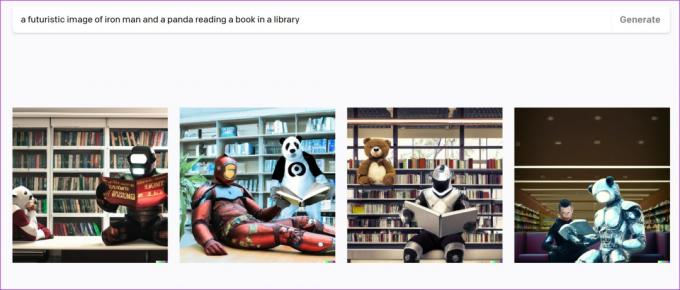
하나의 주인공을 고수합시다. 캐릭터에 초점이 맞춰지고 결과가 훨씬 좋아지는 것을 볼 수 있습니다.

5. 카메라 각도 및 세부 정보 지정
카메라 각도 지정은 아트를 생성하는 동안 집중할 수 있는 또 다른 중요한 측면입니다. 프롬프트 앞에 추가하기만 하면 Dal-E 2가 마법을 부리게 됩니다.
아래의 예를 살펴보겠습니다. 프롬프트에서 카메라 각도 '오버헤드 뷰'를 사용했습니다. 여기 우리가 얻은 것이 있습니다.
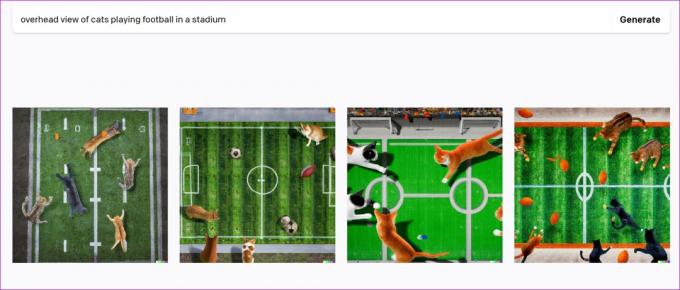
당신이 사진광이고 기술이 어떻게 작동하는지 알고 있다면 프롬프트에 몇 가지 카메라 세부 정보를 자유롭게 추가하십시오. 아래 예를 살펴보십시오.

다음 팁은 조명에 대한 몇 가지 세부 정보를 추가하는 것입니다. 그것이 우리에게 어떻게 도움이 되는지 알아봅시다.
6. 조명 세부 정보 지정
조명에 대한 세부 정보를 추가하는 것은 프롬프트에 추가할 수 있는 또 다른 특정 세부 정보입니다. 달이2는 그런 디테일을 잘 잡아내고 조명 디테일을 바탕으로 이미지를 높인 것 같다.
이러한 조명 세부 정보는 기본적으로 일출, 일몰, 흐린 날씨, 파란색 시간, 실내 조명 등 실생활에서 찾을 수 있는 것입니다. 아래의 예를 살펴보겠습니다.

다음은 귀하와 공유할 가치가 있는 몇 가지 흥미로운 팁입니다. Dall-E 2는 아직 초기 단계이며 점점 더 많은 사람들이 사용함에 따라 더 중요한 사용 팁을 확실히 발견하게 될 것입니다. 더 많은 팁을 찾으면 이 문서를 업데이트하겠습니다.
그러나 Dal-E 2에서 기존 이미지를 편집할 수도 있다는 사실을 알고 계셨습니까? 예, 기사의 다음 섹션을 읽을 수 있습니다.
7. Dal-E 2에 업로드된 이미지 편집
Dall-E 2는 상당히 유능한 AI 도구이며 그래픽 생성기 그 이상입니다. 실생활에서 캡처한 기존 이미지를 편집하는 데 사용할 수 있는 기능도 있습니다. Dall-E 2에서 이미지를 편집하는 데 사용할 수 있는 많은 도구가 있습니다. 별도의 기사와 가이드가 필요한 완전히 탐색하려면 인터페이스가 매우 간단합니다.
1 단계: 편집기를 열려면 '이미지 업로드' 버튼을 탭하면 됩니다.

2 단계: 이미지를 업로드한 후 생성 프레임을 선택합니다. 즉, AI 아트를 생성하려는 이미지의 영역입니다.

3단계: 기본 이미지 외부의 생성 프레임을 선택해야 합니다.
4단계: 프롬프트의 생성 프레임에 원하는 내용을 입력한 다음 생성을 누릅니다.

이제 아트가 프레임에 생성되고 업로드한 기본 이미지에 혼합됩니다. 또한 몇 가지 옵션 중에서 선택할 수 있으므로 최상의 프레임을 선택해야 합니다.

바로 DALL-E 2 101입니다. 그렇지 않을 수도 있습니다. 저희는 아트를 개선하는 데 사용할 수 있는 팁이 무수히 많다고 진심으로 믿습니다. 이 기사에서 보여드린 방법을 더 잘하게 되지만, 아트를 개선하는 데 도움이 되는 더 많은 팁을 살펴보겠습니다.
그러나 지금은 Dal-E 2에 대해 몇 가지 질문이 있는 경우 아래의 FAQ 섹션을 살펴보십시오.
Dal-E 2 사용에 대한 FAQ
예, Dall-E 2는 무료로 사용할 수 있습니다.
크레딧 시스템이 어떻게 작동하는지 이해해 보겠습니다.
– 가입 첫 달에 50 크레딧이 무료로 제공됩니다.
– 매월 무료 크레딧 15개가 추가됩니다.
– 무료 크레딧은 다음 달로 이월되지 않습니다. 하지만 매달 15개의 새로운 크레딧을 받습니다.
크레딧이 만료된 경우 월간 주기가 갱신될 때까지 기다리거나 크레딧을 구매할 수 있습니다.
아니요. 귀하의 휴대폰을 위한 OpenAI의 Dal-E 2용 공식 앱은 없습니다. 휴대폰에서 모바일 웹사이트를 사용할 수 있습니다.
경험상 아트를 생성하는 데 2분 이상 걸리지 않습니다. 프롬프트에 추가하는 세부 정보 수준에 따라 다릅니다.
온라인에서 Dal-E 2를 최대한 활용하세요
이 기사가 Dal-E 2를 사용하는 방법에 대한 더 많은 통찰력을 제공하기를 바랍니다. AI가 있다는 것은 편히 앉아 휴식을 취하고 AI가 모든 일을 하도록 내버려 둘 수 있다는 것을 의미한다고 누가 말했습니까? 당신은 여전히 그것과 잘 소통하고 그것이 어떻게 작동하는지 이해해야 하며, 당신의 노력은 함께 진행됩니다. AI 개발이 탄탄한 기술이라면 개발된 AI를 최대한 활용하는 방법을 배우는 것도 그만큼 중요합니다!